小编今天用条码打印软件连接SQL Server数据库遇到了一个问题:通过端口1433连接到主机localhost的TCP/IP连接失败。错误:“Connection refused:connect。请验证连接属性。确保SQL Server的实例正在主机上运行,且在此端口接收TCP/IP连接,还要确保防火墙没有阻止到此端口的TCP连接”。
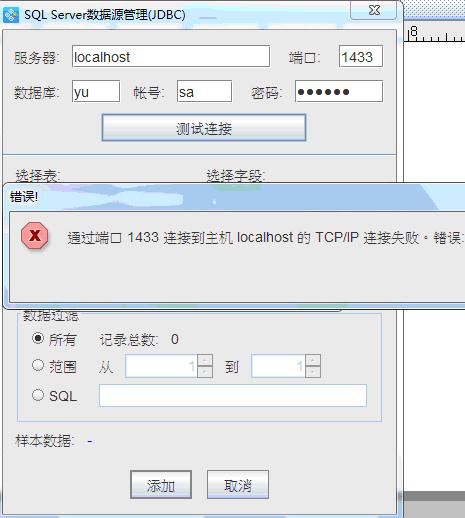
一般的SQL Server数据库连接端口默认的都是1433,出现无法连接,可能就是因为某些服务没有启动,或者防火墙被拦截了,接下来小编就说一下条码打印软件连接SQL Server数据库出现这种错误的解决方法。
在桌面的计算机上右键打开“管理”,然后选择“服务和应用程序”-“SQL Server配置器管理”-“SQL Server 网络配置”-“SQLEXPRESS的协议”看一下TCP/IP是否启用,如果没有的话鼠标右键启动
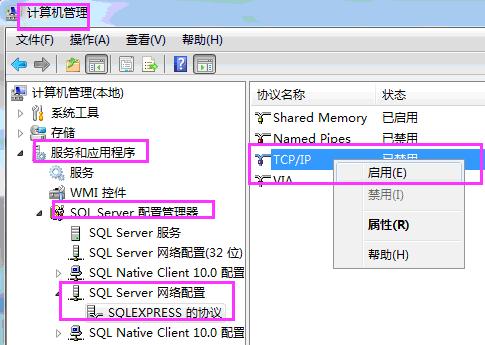
TCP/IP协议启动之后,需要重新启动一下SQL Server服务

然后打开“控制面板”-“Windows防火墙”的“高级设置”,新建一个“入站规则”,类型选择“端口”,然后下一步。
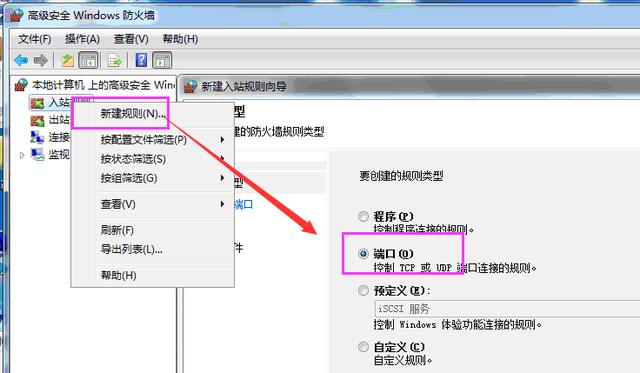
把规则应用于TCP,选择特定本地端口,手动输入“1433”,下一步,选择“允许连接”,再下一步,选择规则应用的时间,可以选择全选。
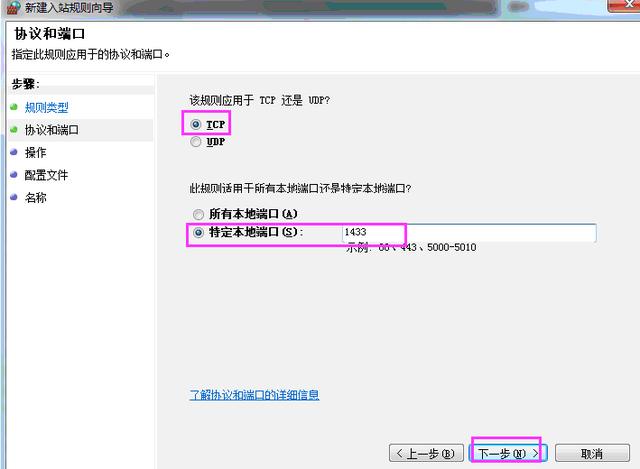
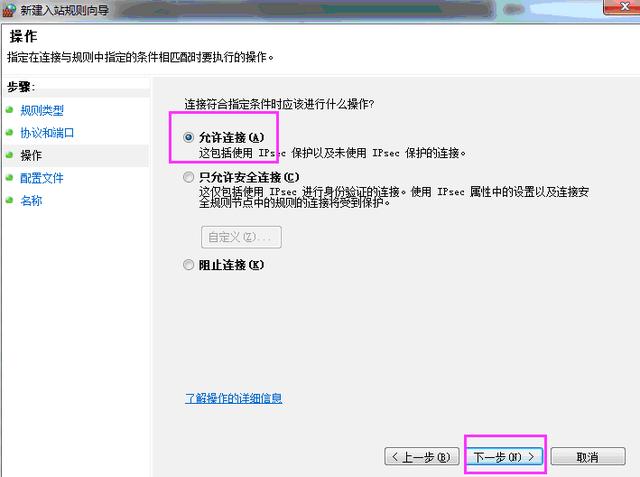
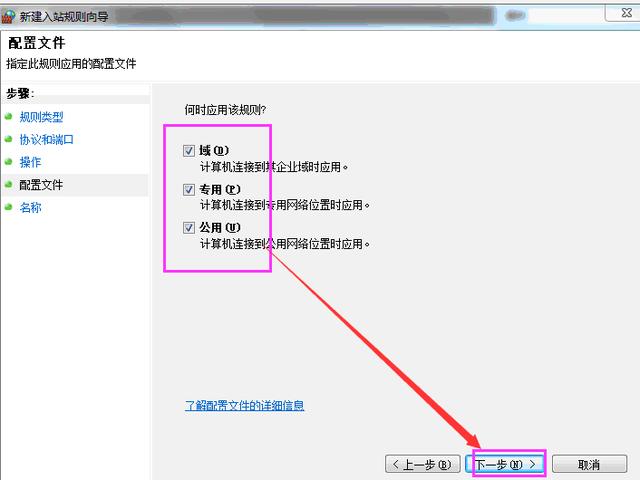
最后设置一下这个规则的名称以及描述,可以自己随便设置,然后完成。以上步骤完成之后再在条码打印软件中连接SQL Server数据库就会连接成功
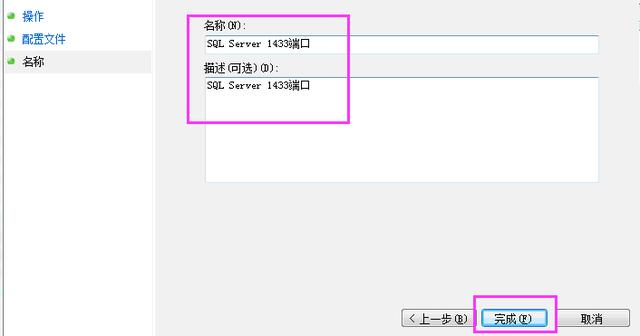
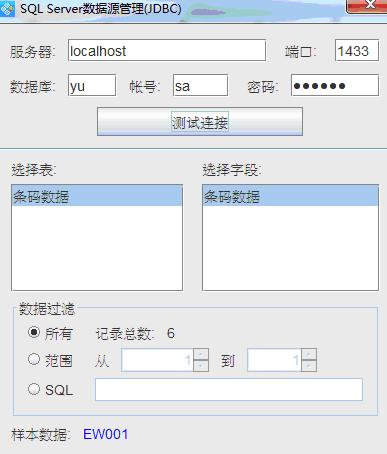
以上就是条码打印软件连接SQL Server数据库出现通过端口1433连接到主机localhost的TCP/IP连接失败的解决办法,关注本站了解更多有关条码打印软件的功能。




















 3278
3278

 被折叠的 条评论
为什么被折叠?
被折叠的 条评论
为什么被折叠?








